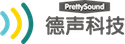XTRAX STEMS:提示和技巧
打印
你购买XTRAX STEMS了吗?这是世界上的款自动Stem制作工具。现在该怎么办呢?这里有些技巧,可以用在XTRAX STEMS中。
选择适合Remix或采样的歌曲
很多XTRAX STEMS用户都想分离歌曲的人声,利用新的干声做Remix。如果你选择的歌曲中没有人声,也可以用XTRAX STEMS来制作鼓组的Stem。因此,你也可以分离伴奏,只要存在鼓元素。只有钢琴、贝斯和合成器的歌曲,不适合进行分离,因为这些乐器都会被看作是Music Stem。将歌曲拖拽到XTRAX STEMS的播放器或使用Import指令(Ctrl+I/Command+I)导入歌曲。
尝试同时处理多歌,节省时间
XTRAX STEMS多支持同时处理四歌。只要打开四个XTRAX STEMS窗口即可。如果你要处理多歌曲,那么这样会帮你节省等待的时间。
对比不同算法的处理结果
使用Automatic、Automatic HQ、Generic和Generic HQ算法处理歌曲,试听所有的结果,再决定哪个符合你的要求。当选择Automatic分离选项时,人声会采用Automatic Voice Activity Detection的方式处理。只有探测到人声时,才会进行分离。我建议你们从这种算法开始,因为它可能更精准。因为相比Generic选项,它只会分离人声。在Generic算法中,Vocal Stem会从整个文件的主旋律内容中提取。当Automatic Voice Activity Detection处理错过某些人声部分时,或是你想要提取单音旋律乐器,比如萨克斯独奏时,就会更加有用。使用Solo/Mute按钮,试听Stem。
保存你的项目
在分离之后,使用Ctrl+S/Command+S保存项目,以防之后需要再回到项目中。
将Stems导出到数字音频工作中(DAW)中
在XTRAX STEMS中可以调整声像和音量,但很有限制。如果将Stems导出(Ctrl+E/Command+E),再导入DAW中,你就可以进步调整立体声分离音频,再加入想要的效果。在DAW中给人声应用混响效果,可以让人声更平滑,制作出更有用的Stem。你也可以剪掉那些多余的溢音。
分离再造!
XTRAX STEMS好的点是,你可以单独使用分离的Stem,为原始歌曲制作全新的版本。加入你自己的采样,Remix歌曲,制作些独特的东西。使用另歌的调和速度,制作Mashup混音。你也可以导出NI Stems格式,利用Traktor Control系列的控制器进行混音。使用XTRAX STEMS,你将获得无尽的机会!